En el pasado, muchos usuarios estaban descontentos al descubrir que era imposible capturar el juego y la transmisión en Nintendo Switch con solo presionar un botón en el lanzamiento. De hecho, Nintendo actualizó el sistema y ayudó a los usuarios a crear capturas de juego cortas, pero para métodos más profundos necesitará gastar algo de dinero, como la tarjeta de captura adicional. Esta guía le mostrará cómo Grabar juego en Switch con la función integrada y un método más potente.

Nintendo lanzó la actualización 4.0 a fines de 2017. La nueva versión incluía la capacidad de grabar juegos en Switch sin tarjeta de captura durante 30 segundos. Luego puede ver el clip y compartirlo en las redes sociales. Antes de eso, solo puede crear capturas de pantalla en Switch sin hardware adicional.
Sin embargo, la característica integrada también tiene algunas desventajas. En primer lugar, es solo para grabar un juego de 30 segundos una vez y puedes cambiar la duración. Además, las grabaciones del juego se almacenan en su consola y ocupan algo de espacio. Más importante aún, no está disponible para todos los videojuegos. Solo se admite una pequeña selección de juegos propios y puede visitar el sitio web oficial de Nintendo para conocer la lista compatible.


¿Es posible deshacerse del límite de tiempo al grabar juegos en Switch? La respuesta es sí y todo lo que necesitas es una computadora y Aiseesoft Screen Recorder.

Descargas
Screen Recorder Aiseesoft: el mejor grabador de Overwatch
100% Seguro. Sin anuncios.
100% Seguro. Sin anuncios.
Instala la mejor grabadora de juegos en tu PC. Hay otra versión para Mac. Luego, conecte su consola de juegos a la misma computadora con un cable HDMI. Si su PC no tiene el puerto HDMI, debe usar una tarjeta de captura como medio. Luego inicie la grabadora y elija Grabadora de video seguir adelante.
Consejo: Para usuarios avanzados, haga clic en el Ajustes botón con un icono de engranaje para activar el cuadro de diálogo Preferencias. Aquí puede configurar el formato de salida, la carpeta de destino, las teclas de acceso rápido y más opciones.
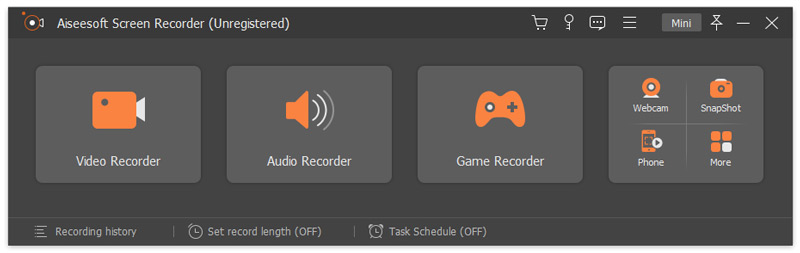
Hay cuatro secciones en la interfaz principal, Pantalla, cámara web, sonido del sistema y Micrófono. Las diferentes combinaciones se utilizan para realizar diversas tareas. Para grabar juegos en Switch, por ejemplo, activa Pantalla y configure la grabación según la pantalla. Activar Sistema de sonido y ajustar el volumen. Si desea capturar sus reacciones, habilite Webcam y Micrófono; de lo contrario, manténgalos deshabilitados. Comience a jugar el juego deseado y haga clic en el REC botón para grabarlo.

Mientras graba el juego en Switch, puede hacer clic en el Cámara icono en la barra de herramientas para tomar una captura de pantalla. Si necesita editarlo, haga clic en el Editar y elija la herramienta adecuada. Por ejemplo, seleccione la herramienta de texto con un T icono, elija su color, tamaño y fuente favoritos, y agregue algunos textos sobre el juego en tiempo real.
Siempre que desee detener la grabación, haga clic en el botón Detener para entrar en la ventana de vista previa. Aquí puede reproducir la grabación y eliminar fotogramas no deseados. Finalmente, haga clic en el Guardar y exporte la grabación del juego Switch a su disco duro.

OTRAS LECTURAS
¿Puedes grabar más de 30 segundos en Nintendo Switch?
La respuesta depende de tu situación. Puede conectar su Switch a una tarjeta de captura y luego conectarlo a una computadora. Luego, use una grabadora de juegos de terceros para capturar cualquier duración. Si no tiene una tarjeta de captura ni una computadora con puerto HDMI, no puede grabar clips largos.
¿Puedes grabar juegos de Switch sin una tarjeta de captura?
En primer lugar, la función de grabación integrada en Switch puede capturar algunos juegos propios durante 30 segundos. Si tiene una computadora portátil con el puerto HDMI, puede conectar su consola de juegos directamente y capturar juegos más largos.
¿Cómo puedo transmitir Switch a Twitch?
Necesitas varios elementos para transmitir el juego a Twitch desde Switch:
Una tarjeta de captura HD
OBS
Un ordenador
cable HDMI
Conecta tu consola tanto al televisor como a la tarjeta de captura. Luego conecte la tarjeta de captura a su computadora. Luego, transmite el juego a Twitch con OBS.
Conclusión
Ahora, debes aprender a grabar el juego Switch en diferentes situaciones. Por supuesto, la función de captura incorporada es la forma más fácil de hacer el trabajo, aunque tiene inconvenientes que no se pueden evitar. Si te importa, Aiseesoft Screen Recorder es una poderosa alternativa para grabar juegos en la PC. También es considerado como el Screen Recorder HD para producir grabaciones HD. ¿Más preguntas? Por favor, deje su mensaje a continuación.
Juegos de récord
1.1 Captura de juego 1.2 Software de grabación de juegos 1.3 Software de grabación de videojuegos 1.4 Grabar juego de Diablo 3 1.5 Récord de League of Legends 1.6 Grabar juegos de PS3 1.7 Grabar juegos de Xbox 360 1.8 Grabar juego de Pokémon 1.9 Grabar juegos de Minecraft 1.10 Grabar juego de Roblox 1.11 Grabar juegos SWF 1.12 Grabar juego en Windows 1.13 Grabar juego CSGO 1.14 Grabadora de juegos LoiLo 1.15 Ver y grabar repeticiones en Fortnite 1.16 Grabar momentos destacados de Overwatch 1.17 Grabar juego en Switch 1.18 Grabar juego de realidad virtual
Aiseesoft Screen Recorder es el mejor software de grabación de pantalla para capturar cualquier actividad como videos en línea, llamadas de cámara web, juegos en Windows/Mac.
100% Seguro. Sin anuncios.
100% Seguro. Sin anuncios.